Valg af AF-funktionen
 [Person detektion AF]/[Person/Dyr detektion AF]
[Person detektion AF]/[Person/Dyr detektion AF]
 [Zone (lodr./vandr.)]/[Zone (Kvadratisk)]/[Zone (Oval)]
[Zone (lodr./vandr.)]/[Zone (Kvadratisk)]/[Zone (Oval)]
![]()
![]()
![]()
![]()
![]()
![]()
![]()
![]()
Vælg den fokuseringsmetode, der passer til positionen og antallet af motiver.
-
Tryk på [
 ].
].
 Menuskærmen for AF-funktion vises.
Menuskærmen for AF-funktion vises.
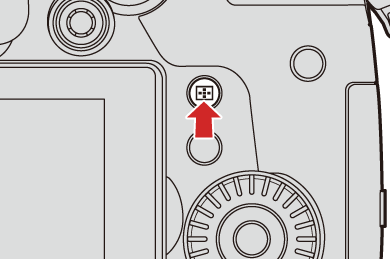
-
Vælg AF-tilstanden.
 Tryk på
Tryk på 
 for at vælge et element, og tryk derefter på
for at vælge et element, og tryk derefter på  eller
eller  .
.
 Du kan også vælge ved at trykke på [
Du kan også vælge ved at trykke på [ ].
].
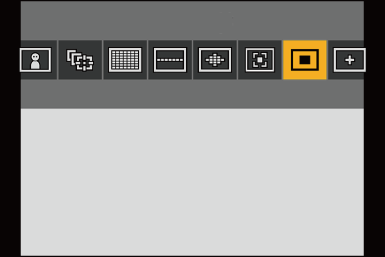
![]() [Person detektion AF]/
[Person detektion AF]/![]() [Person/Dyr detektion AF]
[Person/Dyr detektion AF]
( [Person detektion AF]/[Person/Dyr detektion AF])
[Person detektion AF]/[Person/Dyr detektion AF])
![]() [Fastlås]
[Fastlås]
![]() [225 områder]
[225 områder]
![]() [Zone (lodr./vandr.)]
[Zone (lodr./vandr.)]
![]() [Zone (Kvadratisk)]
[Zone (Kvadratisk)] 1
1
![]() [Zone (Oval)]
[Zone (Oval)]
![]() [1 område+]
[1 område+]
![]() [1 områder]
[1 områder]
![]() [Zoom punkt]
[Zoom punkt]
![]() [Brugerdef.1]
[Brugerdef.1] 1/
1/![]() [Brugerdef.2]
[Brugerdef.2] 1/
1/![]() [Brugerdef.3]
[Brugerdef.3] 1
1
( [Brugerdef.1] – [Brugerdef.3])
[Brugerdef.1] – [Brugerdef.3])
-
Dette vises ikke med standardindstillingerne. Fra [Vis/skjul AF-funktion] i menuen [Bruger] ([Fokus/Lukker]) kan du indstille de elementer, der skal vises på menuskærmen. (
 [Vis/skjul AF-funktion])
[Vis/skjul AF-funktion])
|
– [Interval-optagelse]
– [Live beskæring]
– [Miniature effekt] ([Filterindstillinger])
|
[Person detektion AF]/[Person/Dyr detektion AF]
Kameraet detekterer en persons ansigt, øjne og krop (hele kroppen, den øverste del af kroppen eller hovedet) og indstiller fokus. Med indstillingen for registrering af dyr aktiveret registrerer kameraet også dyr, som f.eks. fugle, hunde (også ulve) og kattedyr (inklusive løver).
Når kameraet registrerer en persons ansigt (A)/(B) eller en dyrekrop (C) 1, vises et AF-område.
1, vises et AF-område.
-
Når registrering af dyr er aktiveret.
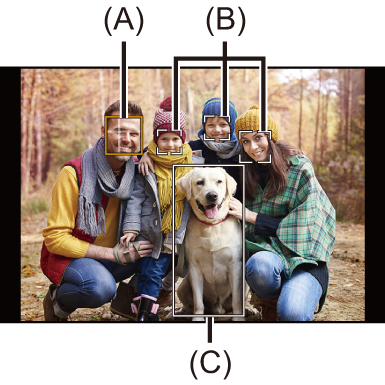
Gul
AF-området kommer i fokus.
Kameraet vælger dette automatisk.
Hvid
Vises, når der registreres flere motiver.
 Øjendetektering virker kun hvis øjnene befinder sig inden for den gule ramme (A).
Øjendetektering virker kun hvis øjnene befinder sig inden for den gule ramme (A).
|
Eksponeringen for ansigtet justeres. (Når [Målefunktion] indstilles på [
|
 Aktivér/deaktiver registrering af dyr
Aktivér/deaktiver registrering af dyr
-
Tryk på [
 ] for at få vist menuskærmen for AF-tilstand.
] for at få vist menuskærmen for AF-tilstand.
-
Vælg [
 ], og tryk på
], og tryk på  .
.
 Registrering af dyr aktiveres, og ikonet ændres til [
Registrering af dyr aktiveres, og ikonet ændres til [![]() ].
].
 Tryk på
Tryk på  igen for at deaktivere registrering af dyr.
igen for at deaktivere registrering af dyr.
 Angiv den person, det dyr eller det øje, der skal indstilles fokus for
Angiv den person, det dyr eller det øje, der skal indstilles fokus for
Når personen eller dyret, der indstilles fokus for, vises ved hjælp af det hvide AF-område, kan du ændre det til et gult AF-område.
Touch-handling
Berør personen, dyret eller øjet, angivet med det hvide AF-område.
 AF-området ændres til gult.
AF-området ændres til gult.
 Hvis du berører uden for AF-området, vises indstillingsskærmen for AF-området. Berør [Indst.] for at indstille [
Hvis du berører uden for AF-området, vises indstillingsskærmen for AF-området. Berør [Indst.] for at indstille [![]() ] AF-området ved den berørte position.
] AF-området ved den berørte position.
 For at annullere indstillingen skal du trykke på [
For at annullere indstillingen skal du trykke på [![]() ].
].
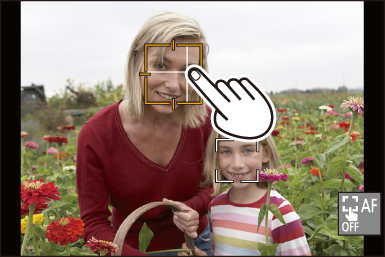
Knap-handling
Tryk på  .
.
 For hvert tryk på
For hvert tryk på  skiftes person, dyr eller øje, der skal indstilles fokus for.
skiftes person, dyr eller øje, der skal indstilles fokus for.
 For at annullere indstillingen skal du trykke på
For at annullere indstillingen skal du trykke på  .
.
 Sådan flytter du og skifter størrelsen af det gule AF-område
Sådan flytter du og skifter størrelsen af det gule AF-område
Du kan ikke flytte det gule AF-område til positionen af det hvide AF-område og udskifte det hvide AF-område med det gule AF-område.
Hvis du flytter til en position uden for et AF-område, indstilles [![]() ] AF-området.
] AF-området.
-
Tryk på [
 ] for at få vist menuskærmen for AF-tilstand.
] for at få vist menuskærmen for AF-tilstand.
-
Vælg [
 ] eller [
] eller [ ], og tryk derefter på
], og tryk derefter på  .
.
-
Tryk på



 for at flytte positionen af AF-området.
for at flytte positionen af AF-området.

-
Rotér
 ,
,  eller
eller  for at tilpasse
størrelsen på AF-området.
for at tilpasse
størrelsen på AF-området.
-
Tryk på
 .
.
 På optagelsesskærmen skal du trykke på
På optagelsesskærmen skal du trykke på  eller berøre [
eller berøre [![]() ] for at annullere indstillingen af AF-området.
] for at annullere indstillingen af AF-området.
Handlinger på AF-områdets bevægelsesskærm
|
Knap- |
Touch- |
Beskrivelse af betjeningen |
|
|
Berør |
Flytter AF-området. |
|
|
Knib ud/Knib ind |
Forstørrer/formindsker AF-området i små trin. |
|
|
— |
Forstørre/reducerer AF-området. |
|
[DISP.] |
[Nulstil] |
Første gang: Returnerer AF-områdets position til midten. Anden gang: Returnerer AF-områdets størrelse til standardindstillingen. |
[Fastlås]
Når fokusfunktionen er indstillet på [AFC], følger AF-området emnets bevægelser, og fokus opretholdes.
-
Start sporing.
 Ret AF-området hen over motivet, og tryk lukkerknappen halvt ned.
Ret AF-området hen over motivet, og tryk lukkerknappen halvt ned.
Kameraet sporer motivet, mens udløseren er trykket halvt eller helt ned.
 Hvis sporing mislykkes, blinker AF-området rødt.
Hvis sporing mislykkes, blinker AF-området rødt.
 Når [AFS] er indstillet, justeres fokus med AF-områdepositionen. Sporing virker ikke.
Når [AFS] er indstillet, justeres fokus med AF-områdepositionen. Sporing virker ikke.

|
For at annullere sporing skal du trykke på Sporing er også tilgængelig med [AFS].
– [Monokrom]/[L.Monokrom]/[L.Monokrom D]/[L.Monokrom S] ([Fotostil]) – [Sepia]/[Monokrom]/[Dynamisk monokrom]/[Rå monokrom]/[Silkeagtig monokrom]/[Blød fokus]/[Stjernefilter]/[Solskin] ([Filterindstillinger]) |
 Flyt positionen af AF-området
Flyt positionen af AF-området
-
Tryk på [
 ] for at få vist menuskærmen for AF-tilstand.
] for at få vist menuskærmen for AF-tilstand.
-
Vælg [
 ], og tryk på
], og tryk på  .
.
-
Tryk på



 for at flytte positionen af AF-området.
for at flytte positionen af AF-området.
 Du kan også flytte AF-området ved at berøre.
Du kan også flytte AF-området ved at berøre.
 Tryk på [DISP.] for at sætte positionen tilbage i midten.
Tryk på [DISP.] for at sætte positionen tilbage i midten.
-
Tryk på
 .
.
[225 områder]
Kameraet vælger det mest optimale AF-område, der kan indstilles fokus på, fra 225-områder.
Hvis der vælges flere AF-områder, indstilles der fokus på alle de markerede AF-områder.
Hvis fokusfunktionen er indstillet på [AFC] og sørger for, at motivet forbliver inden for 225-områderne under optagelse, forbliver motivet i fokus.

 Angiv [AFC] startpunkt
Angiv [AFC] startpunkt
Når fokusfunktionen er sat til [AFC], kan du angive det område, hvor [AFC] skal startes.
-
Indstil fokusfunktionen. [AFC]. (
 Valg af Fokus-funktionen)
Valg af Fokus-funktionen)
-
Indstil [AFC startpkt (225 områder)] til [ON].


 [
[![]() ]
]  [
[![]() ]
]  [AFC startpkt (225 områder)]
[AFC startpkt (225 områder)]  [ON]
[ON]
-
Tryk på [
 ] for at få vist menuskærmen for AF-tilstand.
] for at få vist menuskærmen for AF-tilstand.
-
Vælg [
 ], og tryk på
], og tryk på  .
.
 Efter at du har udført trinnene 1 og 2, skifter ikonet fra [
Efter at du har udført trinnene 1 og 2, skifter ikonet fra [![]() ] til [
] til [![]() ].
].
-
Tryk på



 for at flytte AF-området til startpunktet.
for at flytte AF-området til startpunktet.
 Du kan også flytte AF-området ved at berøre.
Du kan også flytte AF-området ved at berøre.
 Tryk på [DISP.] for at sætte positionen tilbage i midten.
Tryk på [DISP.] for at sætte positionen tilbage i midten.
-
Tryk på
 .
.
[Zone (lodr./vandr.)]/[Zone (Kvadratisk)]/[Zone (Oval)]
![]() [Zone (lodr./vandr.)]
[Zone (lodr./vandr.)]
Inden for AF-områder for 225 kan der indstilles fokus på lodrette og vandrette zoner .
Vandret mønster

Lodret mønster
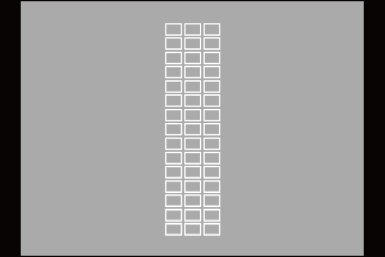
![]() [Zone (Kvadratisk)]
[Zone (Kvadratisk)]
Inden for AF-områder for 225 kan der indstilles fokus på en firkantet zone i midten.

![]() [Zone (Oval)]
[Zone (Oval)]
Inden for AF-områder for 225 kan der indstilles fokus på en oval zone i midten.

|
|
 Sådan flytter du og ændrer størrelsen på AF-området
Sådan flytter du og ændrer størrelsen på AF-området
-
Tryk på [
 ] for at få vist menuskærmen for AF-tilstand.
] for at få vist menuskærmen for AF-tilstand.
-
Vælg [
 ], [
], [ ] eller [
] eller [ ], og tryk derefter på
], og tryk derefter på  .
.
-
Tryk på



 for at flytte positionen af AF-området.
for at flytte positionen af AF-området.
 Du kan også flytte AF-området ved at berøre.
Du kan også flytte AF-området ved at berøre.
Når [![]() ] er valgt
] er valgt
 Tryk på
Tryk på 
 for at skifte til et AF-område med vandret mønster.
for at skifte til et AF-område med vandret mønster.
 Tryk på
Tryk på 
 for at skifte til et AF-område med lodret mønster.
for at skifte til et AF-område med lodret mønster.
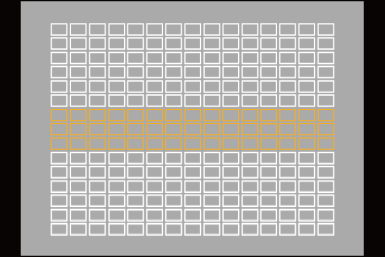
-
Rotér
 ,
,  eller
eller  for at tilpasse størrelsen på AF-området.
for at tilpasse størrelsen på AF-området.
 Du kan også knibe ud/knibe ind på AF-området for at ændre størrelse.
Du kan også knibe ud/knibe ind på AF-området for at ændre størrelse.
 Med det første tryk på [DISP.] vender AF-områdets position tilbage til midten. Med det andet tryk vender størrelsen af AF-området tilbage til standard.
Med det første tryk på [DISP.] vender AF-områdets position tilbage til midten. Med det andet tryk vender størrelsen af AF-området tilbage til standard.
-
Tryk på
 .
.
|
[ |
[1 område+]/[1 områder]
![]() [1 område+]
[1 område+]
Et enkelt AF-område kan fremhæves, når der indstilles fokus.
Selv om motivet flytter uden form et enkelt AF-område, beholdes fokus på motivet i et ekstra AF-område (A).
 Effektivt, når du optager motiver i bevægelse, som er vanskelige af spore med [
Effektivt, når du optager motiver i bevægelse, som er vanskelige af spore med [![]() ].
].
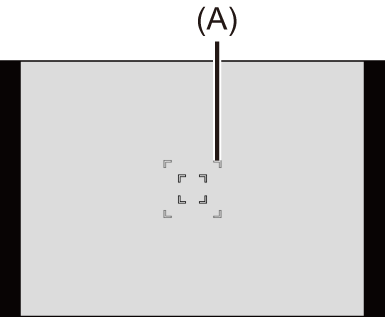
![]() [1 områder]
[1 områder]
Vælg det punkt, der skal være i fokus.

 Skift af automatisk detektering
Skift af automatisk detektering
Automatisk detektering er nu tilgængelig i [1 område+]/[1 områder] AF-tilstande.
Når en del af et menneske eller dyr kommer ind i [1 område+]/[1 områder] AF-området, markeres det automatiske AF-område med gult.
Øjendetektering virker, når en persons ansigt er inden for AF-området.
-
Tryk på [
 ] for at få vist menuskærmen for AF-tilstand.
] for at få vist menuskærmen for AF-tilstand.
-
Vælg [
 ] eller [
] eller [ ], og tryk derefter på
], og tryk derefter på  .
.
 Ved hvert tryk af
Ved hvert tryk af  skiftes den automatiske detektering.
skiftes den automatiske detektering.
 Indstillinger for automatisk detektering af [1 område+] og [1 områder] sammenkædet.
Indstillinger for automatisk detektering af [1 område+] og [1 områder] sammenkædet.
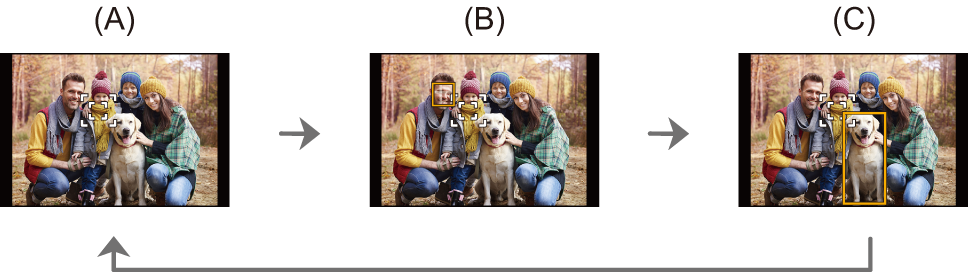
(A) Automatisk detektering: OFF (![]() /
/![]() )
)
(B) [Person detektion AF]: ON (![]() /
/![]() )
)
(C) [Person/Dyr detektion AF]: ON (![]() /
/![]() )
)
 Der kan kun detekteres 1 menneske eller dyr automatisk i AF-området.
Der kan kun detekteres 1 menneske eller dyr automatisk i AF-området.
 Du kan ikke skifte person, dyr eller øje, som der indstilles fokus på, under automatisk detektering.
Du kan ikke skifte person, dyr eller øje, som der indstilles fokus på, under automatisk detektering.
 Sådan flytter du og ændrer størrelsen på AF-området
Sådan flytter du og ændrer størrelsen på AF-området
-
Tryk på [
 ] for at få vist menuskærmen for AF-tilstand.
] for at få vist menuskærmen for AF-tilstand.
-
Vælg [
 ]/[
]/[ ]/[
]/[ ] eller [
] eller [ ]/[
]/[ ]/[
]/[ ], og tryk derefter på
], og tryk derefter på  .
.
-
Tryk på



 for at flytte positionen af AF-området.
for at flytte positionen af AF-området.
-
Rotér
 ,
,  eller
eller  for at tilpasse størrelsen på AF-området.
for at tilpasse størrelsen på AF-området.

-
Tryk på
 .
.
|
[ |
[Zoom punkt]
Du kan opnå en mere præcis indstilling af fokus for et lille punkt.
Hvis du trykker lukkerknappen halvt ned, forstørres det skærmbillede, hvor du kan kontrollere fokus.
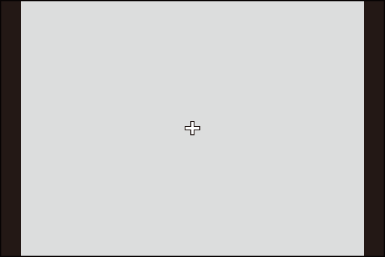
|
|
 Flyt positionen af AF-området
Flyt positionen af AF-området
-
Tryk på [
 ] for at få vist menuskærmen for AF-tilstand.
] for at få vist menuskærmen for AF-tilstand.
-
Vælg [
 ], og tryk på
], og tryk på  .
.
-
Tryk på



 for at angive positionen af [
for at angive positionen af [ ], og tryk derefter på
], og tryk derefter på  eller
eller  .
.
 Den markerede position på skærmen forstørres.
Den markerede position på skærmen forstørres.
 AF-området kan ikke flyttes til skærmkanten.
AF-området kan ikke flyttes til skærmkanten.
-
Tryk på



 for at finjustere positionen af [
for at finjustere positionen af [ ].
].

-
Tryk på
 eller
eller  .
.
Betjening på forstørrelsesvinduet
 Når billedet vises i et vindue, kan du forstørre billedet med ca. 3
Når billedet vises i et vindue, kan du forstørre billedet med ca. 3 til 6
til 6 . Når billedet vises som fuld skærm, kan du forstørre billedet med ca. 3
. Når billedet vises som fuld skærm, kan du forstørre billedet med ca. 3 til 10
til 10 .
.
 Du kan også tage et billede ved at berøre [
Du kan også tage et billede ved at berøre [![]() ].
].
|
– Videooptagelse/[6K/4K-FOTO]
[ |
[Brugerdef.1] – [Brugerdef.3]
Udformningen af AF-området kan frit indstilles i 225 AF-områder.
Den indstillede AF-funktion kan registreres vha. [![]() ] til [
] til [![]() ].
].
AF-området kan også flyttes, mens den indstillede form opretholdes.
|
|
 Registrer udformningen af AF-området
Registrer udformningen af AF-området
-
Tryk på [
 ] for at få vist menuskærmen for AF-tilstand.
] for at få vist menuskærmen for AF-tilstand.
-
Vælg en af [
 ] til [
] til [ ], og tryk derefter på
], og tryk derefter på  .
.
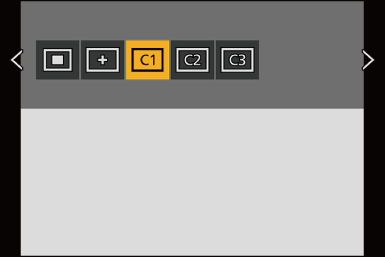
-
Vælg AF-området.
Touch-handling
Berør det område, der skal udgøre AF-området.
 Træk i skærmbilledet for at vælge flere fortløbende punkter.
Træk i skærmbilledet for at vælge flere fortløbende punkter.
 For at annullere valget af det markerede AF-område skal du berøre det igen.
For at annullere valget af det markerede AF-område skal du berøre det igen.
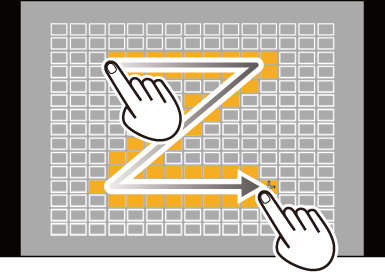
Knap-handling
Tryk på 


 for at vælge AF-området, og indstil det derefter med
for at vælge AF-området, og indstil det derefter med  eller
eller  . (Gentages)
. (Gentages)
 For at annullere valget af det markerede AF-område skal du trykke på
For at annullere valget af det markerede AF-område skal du trykke på  eller
eller  igen.
igen.
 Tryk på [DISP.] for at annullerer alle valg.
Tryk på [DISP.] for at annullerer alle valg.
-
Tryk på [Q].
 Flyt positionen af AF-området
Flyt positionen af AF-området
-
Tryk på [
 ] for at få vist menuskærmen for AF-tilstand.
] for at få vist menuskærmen for AF-tilstand.
-
Vælg udformningen af en registreret AF-tilstand ([
 ] til [
] til [ ]), og tryk derefter på
]), og tryk derefter på  .
.
-
Tryk på



 for at flytte positionen af AF-området, og tryk derefter på
for at flytte positionen af AF-området, og tryk derefter på  .
.
 Tryk på [DISP.] for at sætte positionen for [
Tryk på [DISP.] for at sætte positionen for [ ] tilbage til midten.
] tilbage til midten.



